教程网首页 > 百科教程 > ps教程 》 ps制作石头质感金属字教程
ps制作石头质感金属字教程
效果图:

1.创建一个2560*1600像素的文件,背景为黑色。新建四个层,使用矩形工具设置绘制不同颜色的矩形,然后用“自由变换”工具调整矩形的大小,使它不规则的对齐有凹凸的效果,在每块矩形上键入2012数字。

2.选择第一个有2的方块,点击图层面板下方的“添加图层样式”来对这个矩形进行调整,选择“投影”。
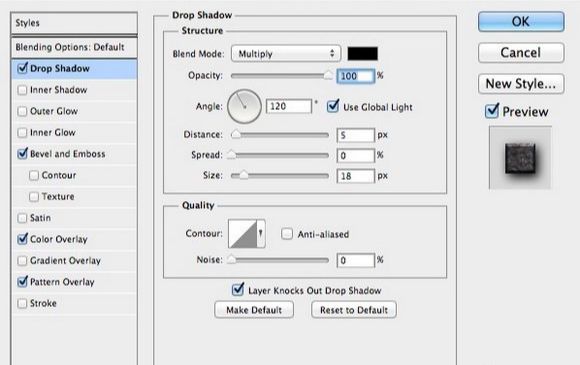
3.选择“斜面与浮雕”并设置。
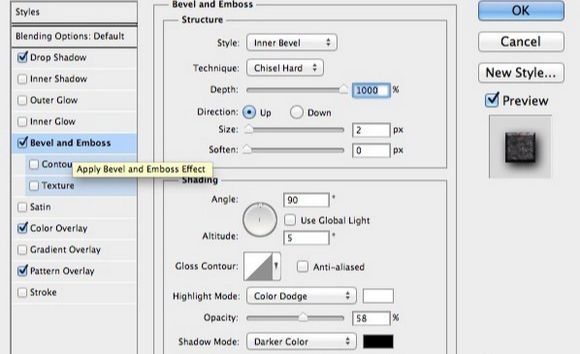
4.选择“颜色叠加”来设置方块的颜色,用不同的灰色让方块看起来有层次,让它看起来不是一模一样。
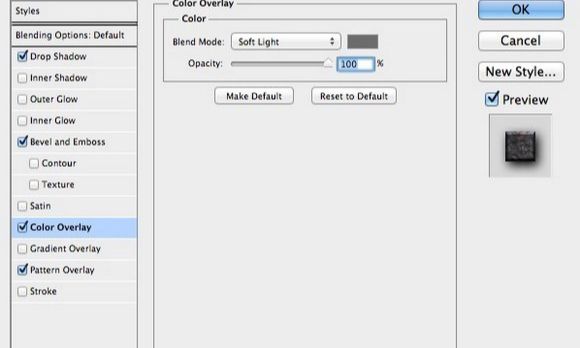
5.选择“图案叠加”,从图案中选择“生锈金属”,然后参数设置。
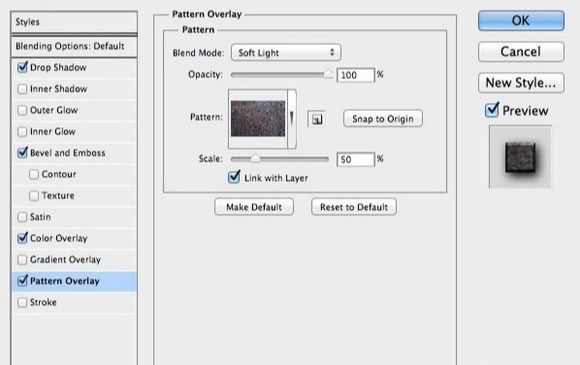
6.将方块图层的不透明度设置为50%。

7.选择第一个方块上的数字文本层,调出“添加图层样式”选择“投影”。
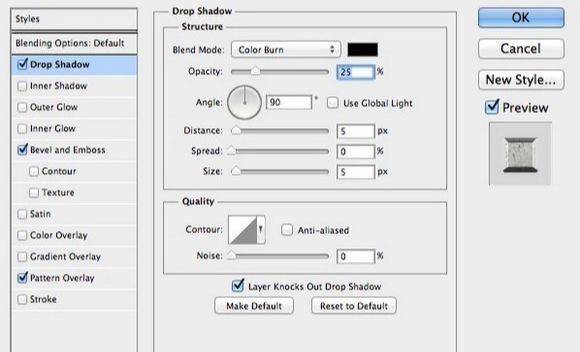
8.选择“斜面与浮雕”并设置。
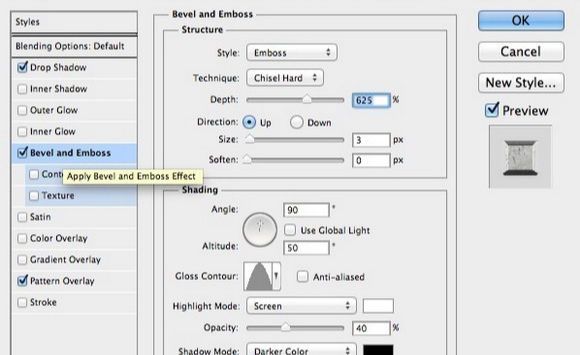
9.选择“图案叠加”设置图案“金属纹理”并设置。
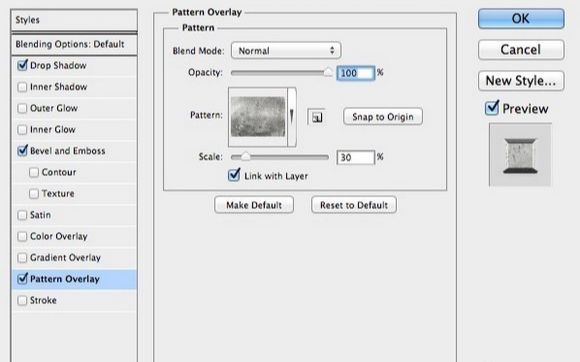

11.重复前面方法,制作其它三个方块和文字。
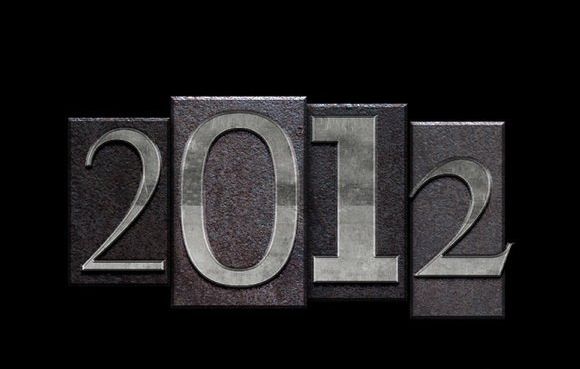
12.添加一些斑驳痕迹。选择第一个方块图层,并给它添加一个“图层蒙版”,使用“画笔工具”选择“锈迹”笔刷,在方块上绘制,来体现缺少的部分。

13.使用同样的方法将其它的方块制作出缺失部分。
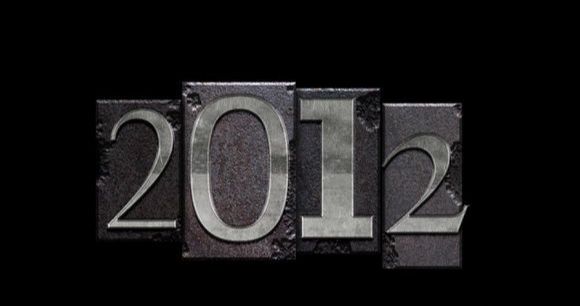
14.重复上面的步骤制作出更多的文字。

15.给背景做一个径向渐变,在中间的部位。

给背景叠加点材质效果。

ps制作石头质感金属字教程相关文章:
无相关信息扫一扫手机观看!

最新更新的教程榜单
- photoshop做立体铁铬字03-08
- ps制作字体雪花效果03-08
- ps需要win10或者更高版本得以运行03-08
- adobe03-08
- ps怎么撤销的三种方法和ps撤销快捷键以及连03-08
- ps神经滤镜放哪里03-08
- Photoshopcs6和cc有什么差别,哪个好用,新手03-08
- ps怎么给文字加纹理03-08
- ps怎么修图基本步骤03-08
- adobephotoshop是什么意思03-08











